
Auf der Suche nach einer neuen Taschenlampe für den Schlüsselbund bin ich auf die Nitecore Tube gestoßen. Die kleine LED-Lampe besitzt einen fest verbauten Li-Ion-Akku und kann per Micro-USB geladen werden. Neben den zwei Leuchtstufen mit 1 und 45 Lumen ist die kleine Schlüsselbundleuchte auch stufenlos dimmbar.

Lieferumfang
Die Nitecore Tube wird in einer Blister-Verpackung geliefert, auf der alle wichtigen Infos vermerkt sind. Im Lieferumfang befindet sich folgendes:
- Nitecore Tube Taschenlampe
- zwei Schlüsselringe

Technische Daten
- Länge 56,5 mm
- Durchmesser 21 mm
- Gewicht 9,6 Gramm (inklusive Schlüsselringe 11 mm)
- Reichweite maximal 24 m
- Leuchtstufen
- High: 45 Lumen, ca. 1 Stunde Leuchtdauer
- Low: 1 Lumen, ca. 48 Stunden Leuchtdauer
- Stufenlos dimmbar zwischen 1 und 45 Lumen
- Li-Ion-Akku, wiederaufladbarer (Micro-USB)
- IP65 (Geschützt gegen Eindringen von Staub und gegen Eindringen von Strahlwasser)
Optik, Haptik, Verarbeitung
Die Abmessungen der Lampe betragen 56,5 x 21 x 9 mm (LxBxH), womit sie sogar etwas kleiner als ein handelsübliches Feuerzeug ist. Das Gewicht liegt bei geringen 9,6 Gramm, inklusive den beiden mitgelieferten Schlüsselringen kommt sie auf 11 Gramm.
Das Gehäuse besteht aus Polycarbonat. Obwohl es auf den ersten Blick nicht so aussieht, ist es sehr stabil und robust. Hier ein kurzes Beweis-Video:
Sie sehen gerade einen Platzhalterinhalt von YouTube. Um auf den eigentlichen Inhalt zuzugreifen, klicken Sie auf die Schaltfläche unten. Bitte beachten Sie, dass dabei Daten an Drittanbieter weitergegeben werden.
Mehr Informationen
Die Metallöse am hinteren Ende der Nitecore Tube ist für die Befestigung am Schlüsselring gedacht. Auch sie ist robust ausgeführt. Laut Herstellerangaben soll die Öse dabei eine Widerstandsfähigkeit von 35 Kilogramm besitzen.
In meinen Augen einziger Kritikpunkt ist der Schalter aus Gummi. Dieser könnte einen knackigeren Druckpunkt besitzen. Zudem zieht er in der Hosentasche relativ stark Staub an. Beide Punkte sind allerdings nicht so gravierend und schmälern den guten Gesamteindruck der Verarbeitung nur geringfügig.
Bedienung
Die Bedienung der Nitecore Tube ist relativ einfach und daher auch schnell erklärt.
Mit einem einfachen Drücken auf dem Schalter wird der Low-Modus aktiviert. Der High-Modus kann auf zwei Arten erreicht werden. Entweder klickt man innerhalb einer Sekunde, nachdem der Low-Modus aktiviert wurde, noch einmal auf den Schalter oder man führt bei ausgeschalteter Taschenlampe direkt einen Doppelklick auf den Schalter aus. Wenn man den Schalter beim Einschalten gedrückt hält, leuchtet die Tube direkt im High-Modus, jedoch nur so lange, bis man den Schalter wieder los lässt.
Des Weiteren kann die kleine Taschenlampe auch stufenlos zwischen 1 und 45 Lumen gedimmt werden. Dazu die Lampe mit einem einfachen Klick anschalten und dann den Schalter erneut betätigen und halten. Schon dimmt die Lampe hoch und runter. Wenn die gewünschte Helligkeit erreicht ist kann der Schalter wieder losgelassen werden und die Tube leuchtet mit dieser Helligkeitsstufe weiter. Nach dem Ausschalten wird diese Stufe nicht gespeichert, da die Tube keine Memory-Funktion besitzt.
Stromversorgung, Laufzeit und Licht
Die Stromversorgung der Nitecore Tube übernimmt der eingebaute Li-Ion-Akku. Im High-Modus reicht die Kapazität für ca. 1 Stunde Leuchtdauer aus. Im Low-Modus reicht eine Akkufüllung sogar für ca. 48 Stunden.
Das tolle an diesem Akku ist, dass er ganz einfach über ein normales Micro-USB-Kabel wiederaufgeladen werden kann. Die Ladebuchse befindet sich an der Seite der Tube, auf Höhe des An-/Ausschaltknopfes. Der USB-Anschluss wird durch eine Gummiabdeckung gegen Dreck und Feuchtigkeit geschützt. Ein voller Ladevorgang dauert ca. zwei Stunden. Während dem Laden leuchtet eine kleine blaue LED im Inneren der Taschenlampe. Sobald die LED erlischt ist der Ladevorgang beendet.

Die Lichtleistung der kleinen Tube sollte nicht unterschätzt werden. Trotz der geringen Größe hat sie eine gute Leuchtkraft. Einzig die Reichweite lässt ein wenig zu wünschen übrig, aber das ist aufgrund der Bauart und der herausstehenden LED keine Überraschung. Auf Fotos habe ich verzichten müssen, da ich keine vergleichbare Taschenlampe besitze und ein einfaches Foto ohne Vergleichsobjekt leider wenig aussagekräftig ist.
Fazit
Insgesamt ist die Nitecore Tube eine sehr interessante Taschenlampe für den Schlüsselring. Sie bietet ein robustes Gehäuse, besitzt aber dennoch ein geringes Gewicht und kann mit einer guten Lichtausbeute überzeugen. Insbesondere der eingebaute Akku, welcher per Micro-USB geladen werden kann, weiß zu überzeugen. Alles in allem also eine tolle Schlüsselbundtaschenlampe. Der Preis schwankt teilweise etwas, aber liegt meist so um die 12 bis 13 Euro.
Nitecore Tube bei Amazon kaufen

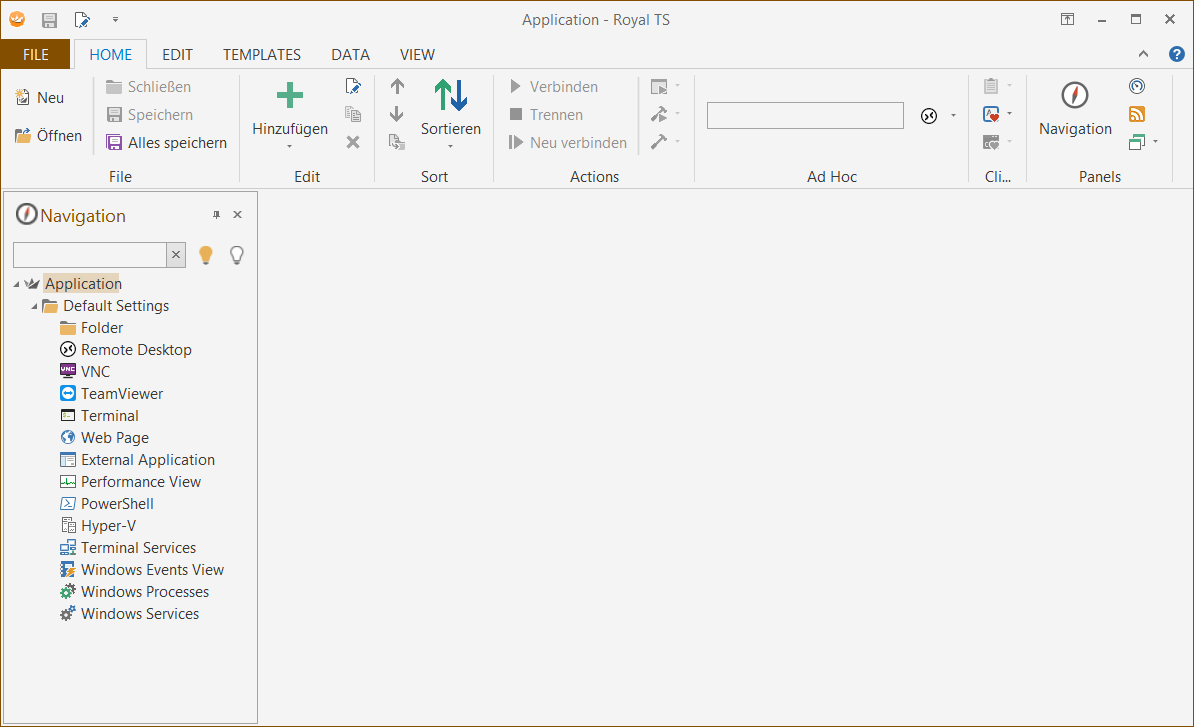

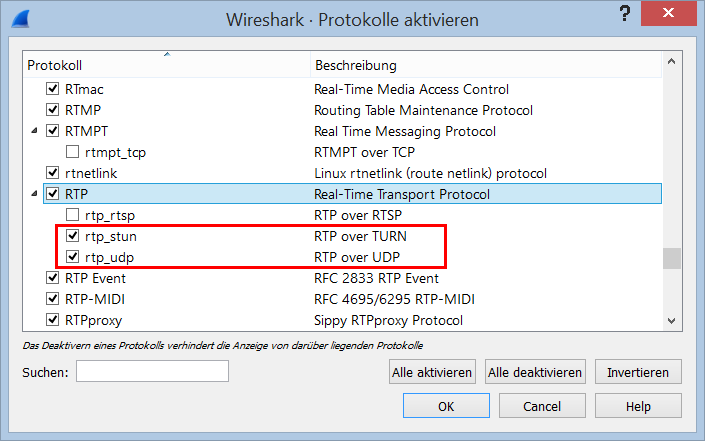
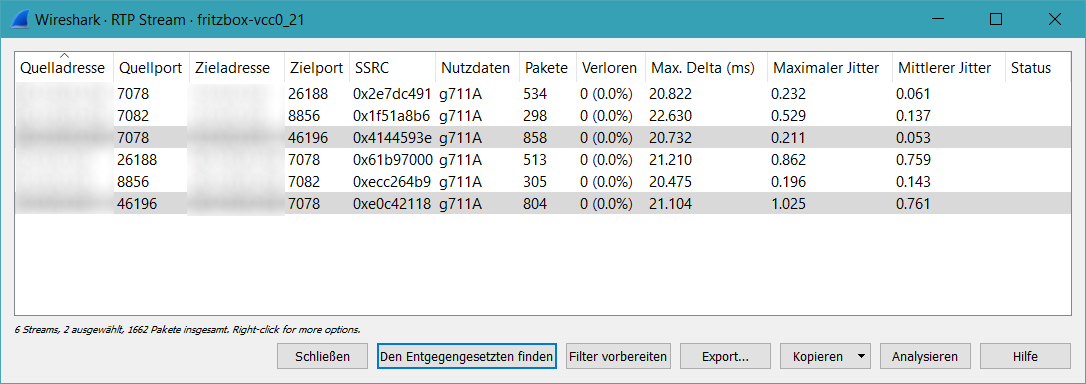
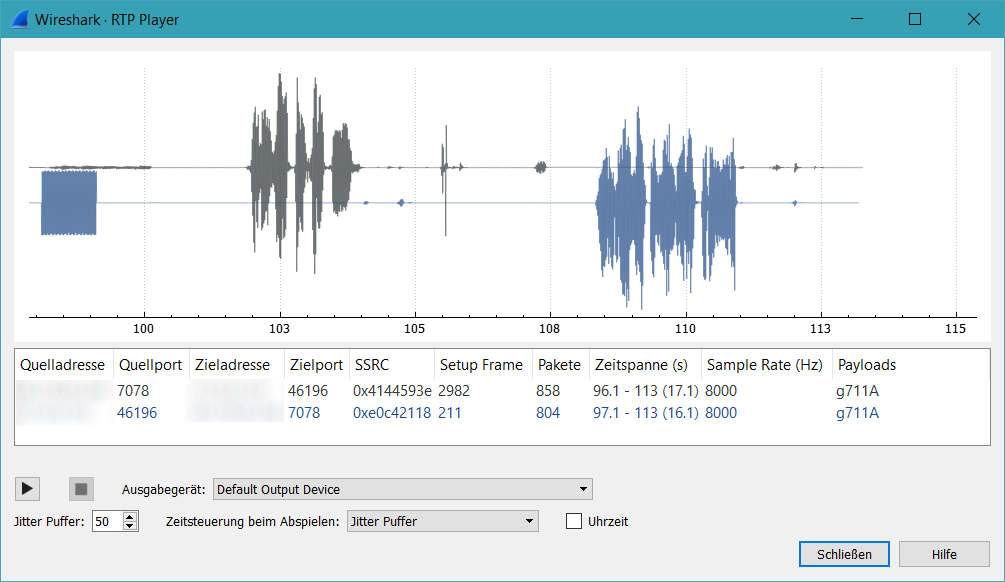
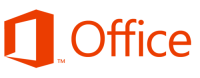


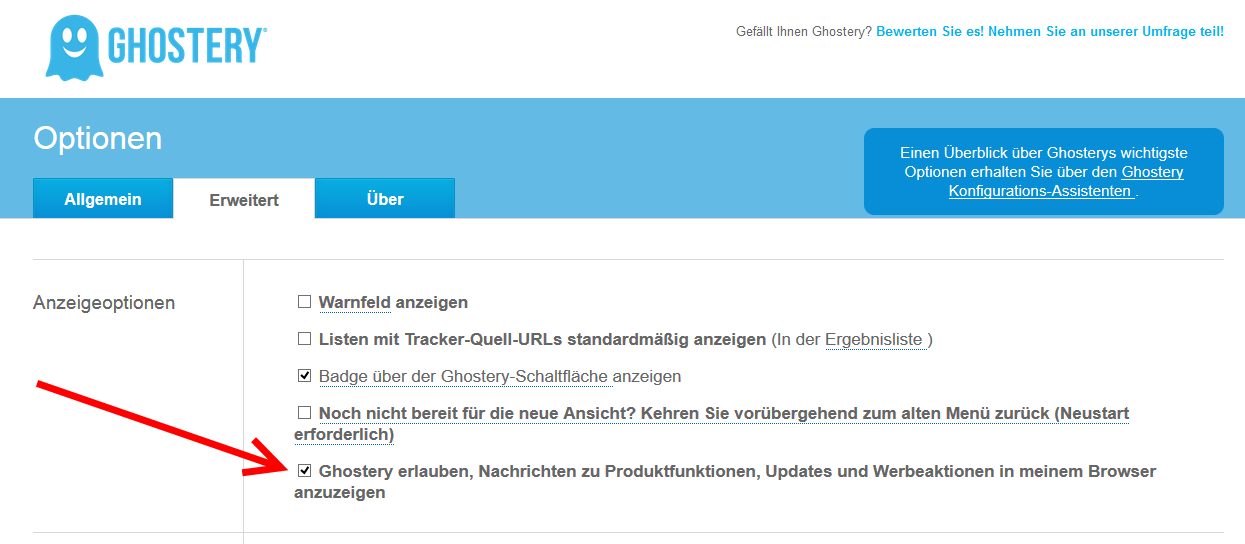

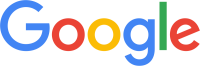
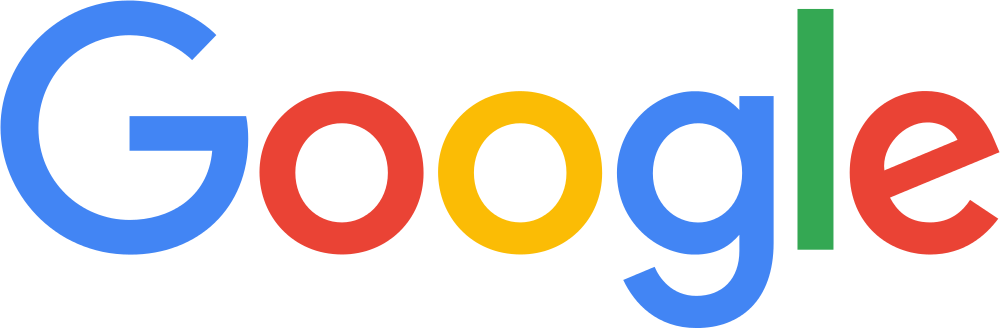
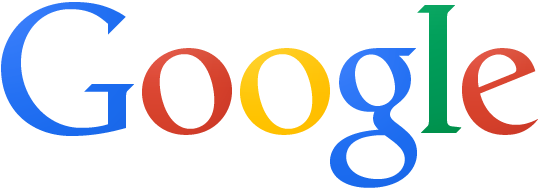






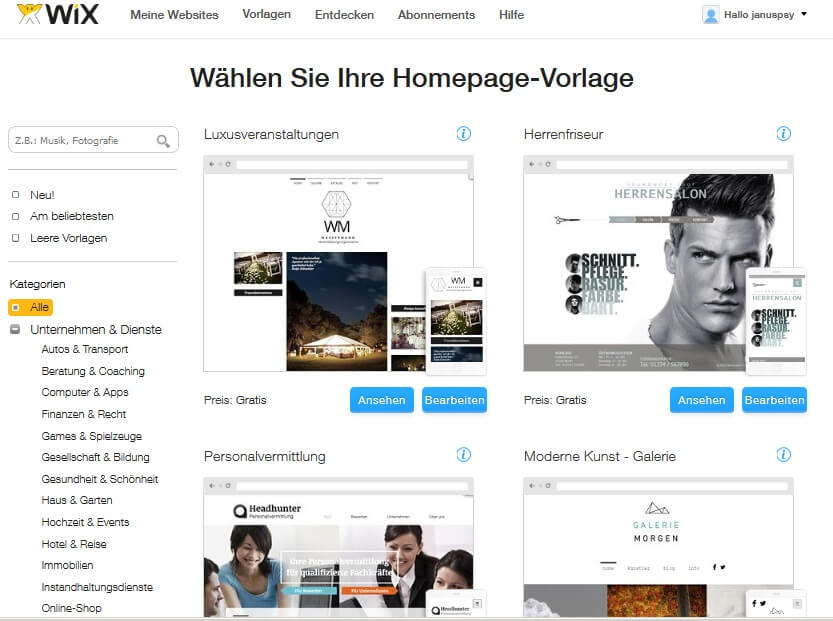
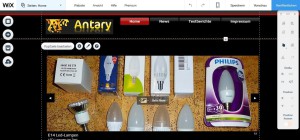
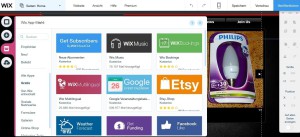
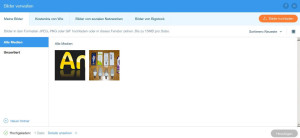
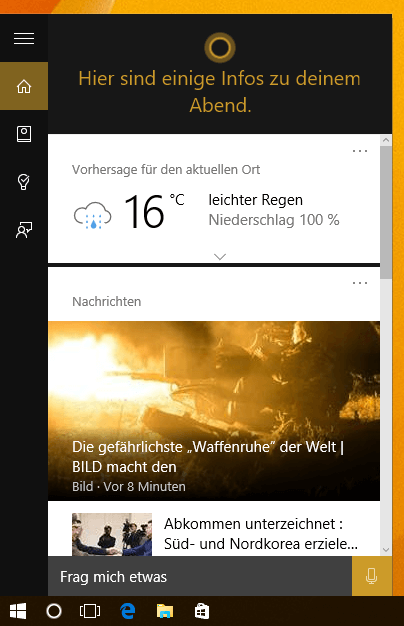
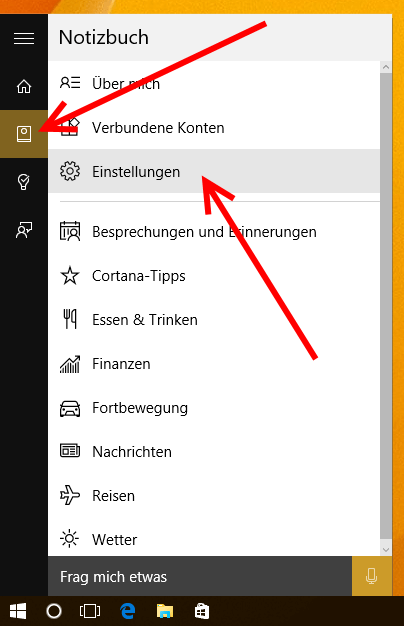
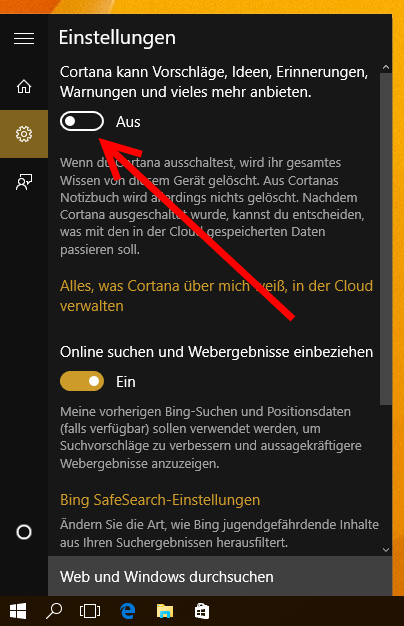
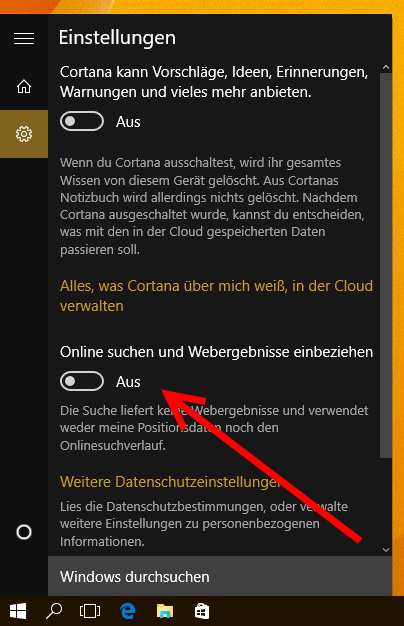
Neueste Kommentare